一卡通用户手册之收费篇Word文件下载.docx
《一卡通用户手册之收费篇Word文件下载.docx》由会员分享,可在线阅读,更多相关《一卡通用户手册之收费篇Word文件下载.docx(53页珍藏版)》请在冰豆网上搜索。
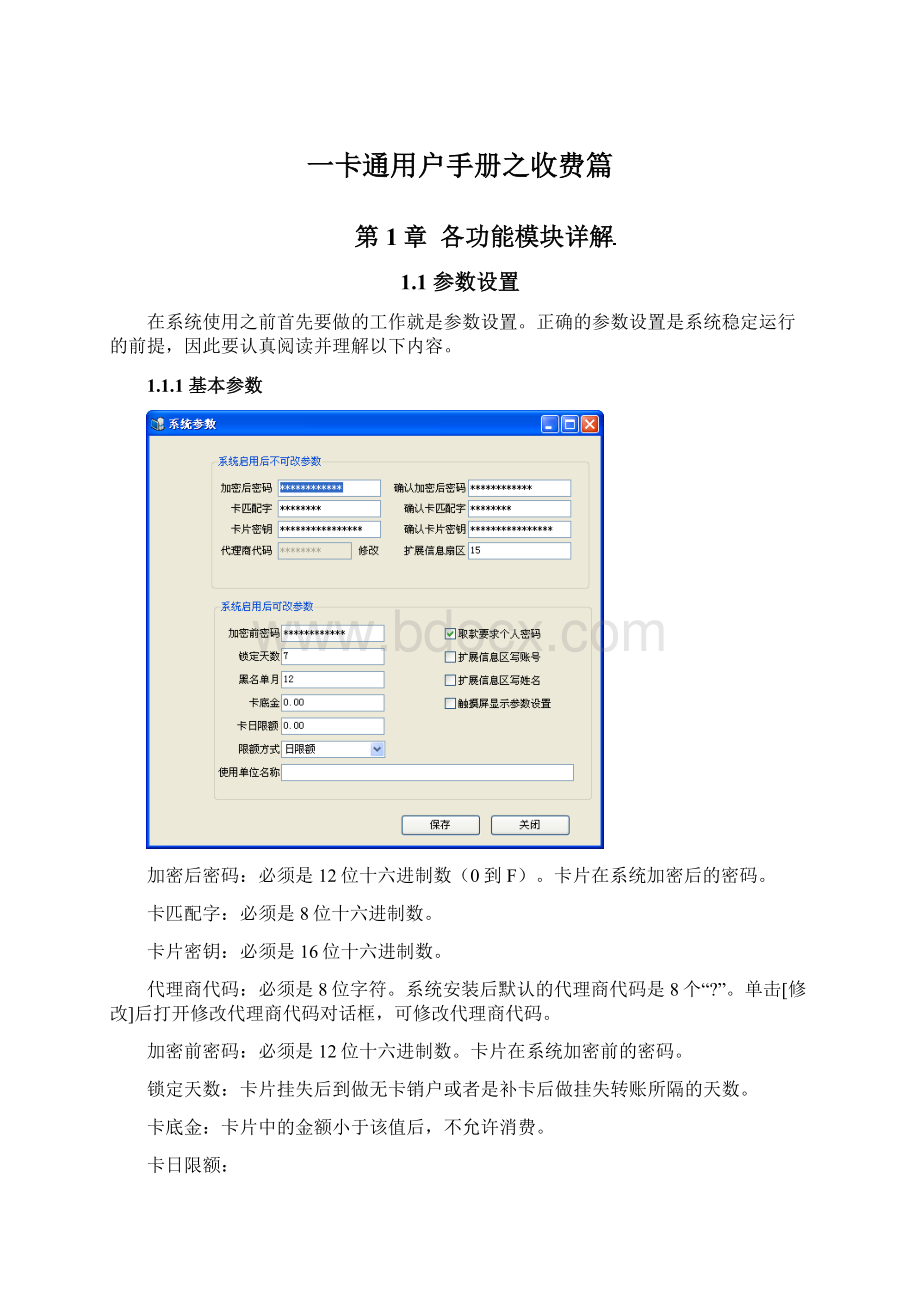
通讯端口:
连接读写器、客显、钱箱的串口。
波特率:
要与所连接的读写器波特率设置相同。
打印存取款凭证份数:
在存取款时候通过小票打印机打印凭证的份数。
1.1.3钱包设置
系统至少要包括1个公共信息区和1个主钱包区,其它子钱包可多达12个。
公共信息区存放匹配字、卡有效日期等信息,钱包区存放各个钱包的金额。
界面中属性说明:
·
仅存款:
是指此钱包只能存款,不能做补贴。
存款和补贴:
是指此钱包即可以存款也可以补贴。
补贴累加:
是指此钱包只能做补贴,不能存款,并且每次的补贴金额是累加的。
补贴不累加:
是指此钱包只能做补贴,不能存款,并且在发放补贴时候把没有结转到卡中的补贴清除或者是在结转补贴的时候把此钱包中剩余的金额清除。
操作方法:
(如下图)
添加:
单击树型结构的根目录即全部钱包,然后设置各个属性值,最后单击[添加]。
修改:
单击树型结构的一级目录即要修改的钱包。
然后设置成正确的属性值,最后单击[修改]。
钱包使用的扇区和存款与补贴属性一旦被使用,不允许做修改操作。
删除:
单击树型结构中最后一个钱包,然后单击[删除]。
只能对当前所有钱包中代码最大的钱包做删除操作。
钱包一旦被使用,不允许做删除操作。
1.1.4身份设置
系统可以设置多种身份。
不同身份的各个属性值可以任意设置。
账户开户的时候,要选择身份。
卡片成本:
收取的卡成本金额。
成本不退还给用户。
卡片押金:
收取的卡押金金额。
押金在退卡时要退还给客户。
管理费率:
存款的时候收取的管理费。
例如管理费率是0.1时候,当用户存款100元,实际卡中增加了90元,另外10元时收取的管理费。
单击树型结构的根目录即全部身份,然后设置各个属性值,最后单击[添加]。
单击树型结构一级目录即要修改的身份名称,然后设置成正确的属性值,最后单击[修改]。
单击树型结构一级目录即要删除的身份名称,然后单击[删除]。
身份一旦被使用,不允许做删除操作。
1.1.5部门设置
系统中支持7级部门设置。
账户开户时要选择所在的部门。
从树型结构中单击要添加的部门的上一级部门,然后输入要添加部门的编码(0-9和A-Z的中任意两个字符)以及其它信息,最后单击[添加]。
从表格中单击要修改部门的所在行,然后设置成正确的属性值,最后单击[修改]。
从表格中单击要删除部门的所在行,然后单击[删除]。
部门一旦被使用,不允许做删除操作。
1.1.6职位设置
系统可以设置多种职位。
账户开户时要选择职位。
单击树型结构的根目录即全部职位,然后设置各个属性值,最后单击[添加]。
单击树型结构一级目录即要修改的职位名称,然后设置成正确的属性值,最后单击[修改]。
单击树型结构一级目录即要删除的职位名称,然后单击[删除]。
职位一旦被使用,不允许做删除操作。
1.1.7设备设置
系统中的设备(指POS机)是属于商户的,因此首先要添加商户,然后再给各个商户分不同的组,在每个组中添加设备。
1.商户设置(如下图)
单击树型结构的根目录即全部商户,然后设置各个属性值,最后单击[添加]。
单击表格中要修改商户所在的行,然后设置成正确的属性值,最后单击[修改]。
单击表格中要删除商户所在的行,然后单击[删除]。
商户一旦被使用,不允许做删除操作。
2.分组设置(如下图)
单击树型结构的一级目录即商户目录,然后设置各个属性值,最后单击[添加]。
单击表格中要修改组所在的行,然后设置成正确的属性值,最后单击[修改]。
单击表格中要修改组所在的行,然后单击[删除]。
分组一旦被使用,不允许做删除操作。
设备界面中属性说明:
设备状态:
当设备不再使用,又不允许删除时候,将其修改为停用状态,停用后的设备服务器将不再和它通讯。
设备类型:
单击
,选择设备的类型。
默认的设备类型有餐饮设备和增款设备。
对于水控设备,需要根据水控设备的实际情况设置各个参数。
水控设备类型的操作如下图。
分为485和
TCP/IP通讯。
485是通过计算机串口和设备连接,TCP/IP是通过TCP/IP协议于设备通讯。
通讯端口的编辑如下图。
设备端口/IP:
当选择485通讯方式的时候,此属性不需要设置。
当选择TCP/IP通讯方式的时候,Port设置的值要与设备的本地端口设置相同,IP设置的值要与设备的本地IP相同。
所属服务器:
是指此设备所连接的服务器。
服务器的编辑如下图。
3.设备设置(如下图)
单击树型结构二级目录即要添加设备的分组名称,然后设置各个属性值,最后单击[添加]或[量增],若单击[量增],则在打开的界面中输入要添加设备的个数。
单击树型结构三级目录即要修改的设备名称,然后设置正确的属性值,最后单击[修改]。
设备类型不可修改。
单击树型结构三级目录,然后单击删除,在删除界面中输入要删除设备的开始和终止编号,最后单击[删除]。
设备一旦被使用,不允许做删除操作。
1.1.8消费优先级方案
消费优先级方案是指当系统中有多个钱包的时候,方案中允许使用哪些钱包,对于允许使用的钱包,消费时候使用卡片中钱包的先后顺序。
方案代码是1的即系统优先级方案,不允许删除。
单击树型结构的根目录即全部方案,然后设置各个属性值,最后单击[添加]。
单击树型结构的一级目录即要修改的方案,然后设置成正确的属性值,最后单击[修改]。
单击树型结构的一级目录即要删除的方案,然后单击[删除]。
1.1.9餐饮价格方案
餐饮价格方案是指不同的身份在不同的时间段中第一次和第二次消费金额。
每一个餐饮设备可以任意选择一个方案,也可以不使用餐饮价格方案,因此系统中没有默认的餐饮价格方案。
餐饮价格方案只有在餐饮设备设置为自动方式消费时,并且自动方式消费金额是零元才起作用。
自动方式的消费金额即菜号代码是零的金额。
菜号代码参见菜号方案说明。
1.方案设置(如下图)
单击树型结构的根目录即全部价格方案,然后设置各个属性值,最后单击[添加]。
单击树型结构的一级目录即要修改方案的名称,然后设置成正确的属性值,最后单击[修改]。
单击树型结构的一级目录即要删除方案的名称,然后单击[删除]。
方案被删除后,使用该方案的设备将不再使用价格方案。
时间段及金额界面中属性说明:
第一价格:
是指在设定的时间段中第一价格允许次数中每次消费金额。
当金额是零元表示记次消费。
允许次数:
是指第一价格允许消费的次数。
第二价格:
是指在设定的时间段中第一价格允许次数之后每次的消费金额。
是指第二价格允许消费的次数。
2.时间段及金额设置(如下图)
单击树型结构的二级目录即选择的身份,然后设置各个属性值,最后单击[添加]。
单击树型结构的三级目录即要修改时间段,然后设置成正确的属性值,最后单击[修改]。
单击树型结构的三级目录即要删除时间段,然后单击[删除]。
1.1.10水控价格方案
水控价格方案是指不同的身份有不同消费金额。
每一个水控设备必须要选择一个水控价格方案。
系统默认水控价格方案的代码是1即系统水控价格方案,该方案不允许删除。
对于不选择方案的水控设备都使用该方案。
每一个方案中都有方案默认值,不选择的身份都按照默认值消费。
单击树型结构的一级目录即要修改方案的名称,然后设置正确的属性值,最后单击[修改]。
被删除了方案的水控设备,系统自动使用水控价格方案代码是1的方案。
1.1.11菜号方案
菜号方案的设置为了给餐饮设备下载菜号,以便餐饮设备以菜号方式消费。
每一个餐饮设备必须要选择一个菜号方案。
系统默认菜号方案的代码是1即不使用菜号方案,该方案不允许删除。
对于不使用方案的餐饮设备都使用该方案。
每一个方案中都有默认的菜号代码是0的自动菜,该菜号指的是餐饮设备自动方式消费的金额。
1.菜号方案的设置(如下图)
单击树型结构的根目录即全部菜号方案,然后设置各个属性值,最后单击[添加]。
在添加方案的过程中,不能选择设备,因此需要先添加方案,然后再通过修改操作,选择该方案使用的设备。
单击表格中要修改的菜号方案所在行,然后设置成正确的属性值,选择使用该方案的设备,最后单击[修改]。
单击表格中要删除的价格方案所在行,然后单击[删除]。
方案一旦被使用,不允许做删除操作。
2.菜号的设置(如下图)
单击树型结构一级目录即要添加菜号的方案名称,然后设置各个参数值,最后单击[添加]。
单击树型结构二级目录即要修改的菜号名称,然后设置成正确的参数值,最后单击[修改]。
1.1.12使用批次方案
批次方案是指不同批次的卡片在设备上是否允许使用。
每一个设备必须要选择一个批次方案。
系统默认批次方案的代码是1即系统批次方案,该方案不允许删除。
对于不选择方案的设备都使用该方案。
单击树型结构的根目录即全部批次方案,然后设置各个参数值,最后单击[添加]。
单击树型结构的一级目录,然后设置成正确的参数值,最后单击[修改]。
单击树型结构的一级目录,然后单击[删除]。
被删除了方案的设备,系统自动使用方案代码是1的批次方案。
1.1.13时间段设置
在系统安装以后,有默认的时间段名称,您可根据自己的实际情况设定各时间段名称以及时间段。
输入各时间段名称以及时间段,然后单击[保存]。
1.2权限管理
1.2.1操作员设置
系统默认的操作员为具有最高权限的“Adminstrator”,我们不建议用户直接使用此用户(同时建议在第一次使用时就修改其密码),因为此用户具有最高的权限,所以用户就需要添加新的操作员。
添加方法
1.输入各值,单击
从新打开的窗口中选择操作员分组;
2.单击[添加]。
编辑方法:
1.从表格选择要修改的操作员所在的行;
2.输入正确的值;
3.单击[编辑]。
1.2.2权限分配
添加完操作员以后就要对操作员进行分配权限,在本系统中权限的分配是按群组分配的,添加操作员时,需要设置操作员所属分组,这样系统就可以支持一组具有相同权限的操作员。
1.选择分组名称;
2.将左边的功能添加到右边;
3.单击[授权]。
1.2.3日志管理
操作员在系统中所进行的重要操作,系统会自动记录到系统日志中,同时当系统发生意外故障时,系统也会将故障信息自动记录到日志中,系统日志是整个系统维护的一个重要辅助工具,系统日志信息分为三种:
信息(白色背景),警告(黄色背景),错误(红色背景)。
同时需要提醒用户的是,对于一些没有写入到日志库中的日志信息,系统会自动的记录到Windows的日志中。
可以通过“控制面板”中的“管理工具”中的“事件查看器”进行查阅。
[打开日志文件]:
打开以前保存的日志文件进行浏览;
[保存日志]:
将当前打开的日志信息以文件的方式进行保存;
[清除所有日志]:
删除当前打开的所有日志信息,这样可以让系统运行的速度快一些,我们建议一个月清除一次。
1.3卡片管理
1.3.1导入注册卡
在卡片使用之前,首先要做的工作导入注册卡。
单击[打开],选择要读取的文件,此文件是读卡注册应用程序保存好的文件。
该文件的代理商代码一定要与基本参数的代理商代码相同。
1.3.2卡片加密
在导入注册卡之后接着的工作就是卡片加密。
1.选择要加密的扇区。
单击[高级]按钮,显示选择卡片扇区界面,系统默认已经选择了当前设置钱包所使用的扇区。
建议选择全部扇区,以方便以后系统增加钱包;
2.输入系统编号,系统编号系统默认是累加的,建议不要手动更改;
最后单击[开始],然后将卡片逐个放到读写器上。
1.3.3制专用卡
专用卡主要针对水控设备制作的卡片。
此卡片不记名不挂失,系统管理员在使用或者维护设备时候使用。
超过卡片有效日期后,设备自动识别此卡片无效。
设置卡用途:
使用此卡对水控设备做站点号设置和参数下载操作。
清除卡用途:
使用此卡对水控设备做清空操作。
清空的内容有消费数据、参数、黑名单。
测试卡用途:
使用此卡可以测试水控设备是否正常流水。
此卡无金额,不生成消费记录。
(界面中有“*”的是必须选择的项)
选择水控的设备类型:
是在参数设置的设备设置中添加的水控设备类型。
选择消费优先级:
是在参数设置的消费优先级方案中设置的。
选择价格方案:
是在参数设置的水控价格方案中设置的。
卡片有效期:
是指卡片在此日期内设备才可以使用此卡。
1.3.4新增扇区加密
当系统中增加了钱包,对于卡中钱包个数小于当前系统设置钱包个数的正在使用的卡,需要对新增钱包使用的扇区做加密操作,以便持卡人使用新增的钱包。
1.3.5错误卡修复
在卡片消费时,由于拿卡太快,并且设备提示将卡片放回重新写卡,卡片仍然没有放回到设备,导致卡中金额写错误。
此时卡片无法正常使用,就需要用该功能对卡做修复操作。
1.将卡片放置到读写器;
2.选择金额错误的钱包;
3.单击[浏览];
4.若可以选择金额,则选择当前卡片正确的金额;
若不能选择,跳过此步骤。
5.单击[修复]。
1.3.6处理问题记录
在卡片消费时,由于拿卡太快,并且设备提示将卡片放回重新写卡,卡片仍然没有放回到设备,导致设备无法判断是否消费成功,所以自动生成问题记录。
此时需要对用此功能对问题记录做处理操作。
1.4账户管理
图表1
1.4.1导入批量开户
为了提高账户开户的速度,系统提供了批量开户功能,在批量开户之前需要将批量开户的信息逐个添加或者通过Excel导入到系统中。
导入批量开户模块完成此功能。
[格式]:
提供导入之前的Excel格式的空表。
建议在生成空表之后,将Excel单元格设置为文本方式后,再添加开户的账户信息。
认真填写各列的信息,以便开户时候正确信息入库,正确的用户信息是以后系统稳定运行的基础。
[导入]:
打开已经保存好的准备开户的Excel文件。
[添加]、[编辑]、[删除]:
单击后,可以直接对表格操作。
[保存]、[取消]:
对增、删、改的操作做确定和取消。
注意:
当表格中某一行显示为粉色,表示该行有错误,根据“错误提示”列做相应的编辑。
1.4.2账户开户
开户时候认真输入和选择各个信息是以后系统稳定运行的基础。
单独开户:
1.输入和选择各个信息;
2.放置卡片到读写器上;
3.单击[开户]。
批量开户:
1.单击[批量开户]
2.将卡片逐个放置到读写器上。
1.卡片有效日期是指消费日起大于该日期时候,即使卡片中有钱也不允许消费。
2.单击[高级],给该账户分配考勤门禁角色,考勤门禁角色查看相关章节。
1.4.3账户浏览
1.卡片放置到读写器上;
2.单击[浏览]。
1.4.4账户信息修改
当账户的信息发生变化的时候,可以用此功能完成信息修改。
修改内容涉及到卡中信息:
2.单击[浏览];
3.输入和选择正确的信息;
4.单击[修改]。
修改内容不涉及到卡中信息:
1.将卡片放置到读写器上然后单击[浏览],或者单击[查询];
2.从表格中选择要修改的记录行,当使用浏览时,这一步略;
3.输入正确的信息;
当需要修改账户所在的部门信息或身份信息时候,必须将账户销户,然后重新开户选择正确的信息。
1.4.5账户存款
1.放置卡片到读写器上;
3.用鼠标单击表格中要存款的钱包名称所在行;
4.输入存款金额;
5.单击[存款]。
1.4.6存款冲账
1.选择要冲账的交易日期;
3.从表格中选择要冲账的交易记录;
4.输入正确的交易金额;
5.单击[存款冲账]。
1.4.7账户取款
与账户存款基本相同,请阅读账户存款。
1.4.8取款冲账
与存款冲账基本相同,请阅读存款冲账。
1.4.9账户挂失
当用户卡片丢失以后,要及时的挂失,以防止其他人捡到卡片的时候进行恶意的消费。
1.单击[查询],查询出满足条件的记录显示到左侧表格中;
2.左侧表格中记录是查询到的结果,右侧表格中是准备挂失的记录。
通过[全部添加][添加][删除][全部删除]选择将要挂失的记录放置到右侧;
3.单击[挂失]。
图表2
1.4.10账户解挂
与账户挂失基本相同,请阅读账户挂失。
1.4.11有卡销户
单独销户:
3.单击[销户]。
批量销户:
1.单击[批量开户];
1.4.12无卡销户
当卡片挂失以后,并且挂失日期与当前日期所隔的天数大于基本参数设置中的锁定天数,就可以做无卡销户。
1.4.13账户补卡
当卡片挂失以后,就可以做补卡操作。
1.单击[查询];
2.从表格中选择要补卡的记录;
3.输入存款金额;
4.单击[补卡]。
1.4.14挂失转账
挂失转账是将丢失卡片中的卡余额转入到补办的卡片中。
当卡片挂失以后,做了补卡操作,并且挂失日期与当前日期所隔的天数大于基本参数设置中的锁定天数,就可以做挂失转账。
1.将当前使用的卡即补办的卡放置到读写器上;
3.单击[挂失转账]。
1.4.15账户补贴
此模块完成系统要对特定的用户群批量补贴功能。
这一步只是做到了将补贴的金额放到数据库中,并没有将实际的补贴金额存入卡中。
将数据库中的补贴金额结转到卡中需要用查询机或者TCP/IP补贴机完成。
通过Excel导入方式补贴:
建议在生成空表之后,将Excel单元格设置为文本方式后,再添加账户的补贴信息。
认真填写各列的信息,以便账户补贴时候正确信息入库。
账户补贴正确入库才能保证查询机正确的补贴结转金额入卡。
打开已经保存好的准备补贴的Excel文件。
通过查询方式补贴:
1.单击[查询],可以将查询的账户信息显示到左侧;
2.输入补贴金额,选择补贴的钱包,若有效日期可用,则选择有效日期;
3.左侧表格中记录是查询到的结果,右侧表格中是准备补贴的记录。
通过[全部添加][添加][删除][全部删除]选择将要补贴的记录放置到右侧;
4.单击[补贴]。
通过[显示已做补贴]方式补贴:
1.单击[显示已做补贴],右侧表格中将显示准备补贴的记录;
这些记录的来源是通过补贴发放功能做好的补贴。
2.查看右侧表格中显示准备补贴的记录的正确性,确认无误后单击[补贴],若发现存在错误,则通过补贴发放重新编辑有误的记录。
注意;
1.有效日期是指消费日起大于该日期时候,即使该钱包中有钱也不允许该钱包消费。
2.当被补贴钱包的存款补贴属性是“补贴累加”或者是“补贴不累加”的时候。
此钱包的有效日期以最后一次补贴的有效日期为准,即补贴转账时候写入卡中该钱包的有效日期是最后一次补贴设置的有效日期。
3.当被补贴钱包的存款补贴属性是“存款并补贴”时候,Excel的有效日期列不起作用。
1.4.16消费冲账
1.4.17补贴发放
通过此功能由低级别的操作员将用户的补贴金额临时放到数据库中,然后等待高级别的操作员通过账户补贴中的[显示已做补贴]按钮将补贴确认发放的数据库中。
界面中粉色行表示该行记录存在问题,根据错误提示列对相应的行作修改操作,直到全部显示为正确。
1.5查询统计管理
1.5.1数据查询
1.从界面中选择要查询的数据内容;
2.单击[查询],打开如下图,选择查询条件。
3.单击[输出],将查询结果导出到Excel中。
1.5.2查询使用说明
1.查询说明:
项目是选择要查询结果的字段名,条件是等于、不等于供选择的条件,值部分学要输入或选择结果,选择后单击[确认]。
[所有数据]是指不需要输入任何的查询条件,单击后直接显示全部记录,[放弃]是指不查询,关闭窗口退出。
当需要多个组合条件作查询时候,单击[高级]。
2.高级查询说明:
选择项目、条件、值和关系以后,然后后单击[添加],重复上述操作,直到所有需要的条件添加完毕,单击[确认]。
对于添加错误的条件,可以单击错误条件所在行,然后单击[删除]。
当对查询结果默认的排序需要调整时候,单击[排序];
当对查询结果作统计时候,单击[统计]。
3.排序说明:
:
全部选择或取消显示在查询的结果中字段。
或者直接用
选择;
选择某一个字段在显示的结果中的顺序;
在查询结果中以该字段排序时候的位置;
对所做的修改做保存,以便每次查